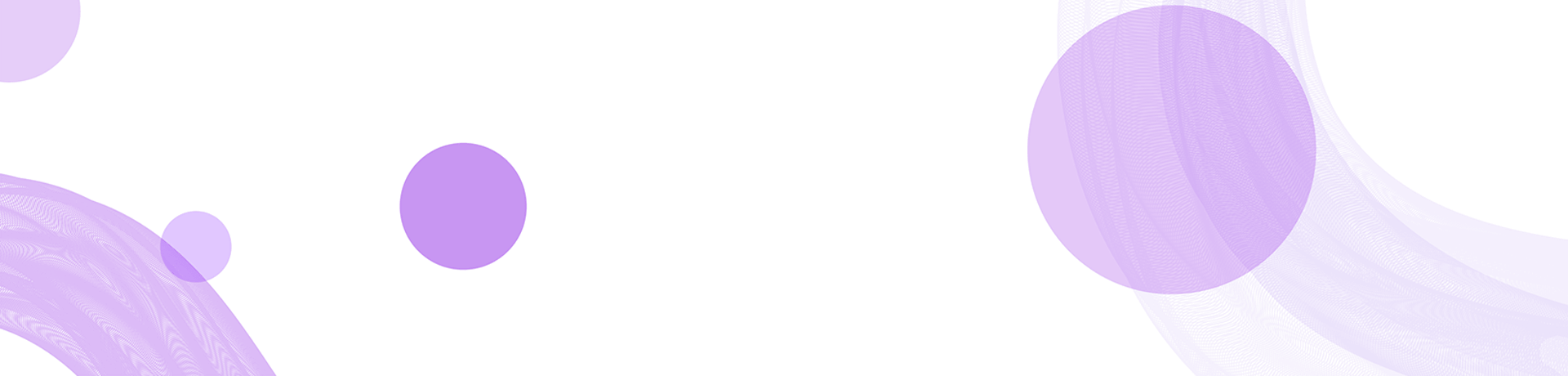Excel中货币数字显示的技巧与案例分析
在日常工作中,数据处理是每个职场人士必备的技能之一。而Excel作为最流行的电子表格工具之一,其功能强大且灵活。然而,很多用户在使用Excel时,遇到了一些关于货币数字显示的问题。本文将详细介绍Excel中货币数字的显示方式、如何快速设置货币格式、常见问题解答以及一些实用的技巧。
Excel中设置货币格式的方法
要在Excel中显示货币格式的数字,用户可以采取以下几种方法:
1. **使用数字格式设置**
在Excel中,用户可以通过“格式单元格”对话框来设置数字的显示格式。具体步骤为:
- 选中需要设置货币格式的单元格。
- 右键点击选择“格式单元格”。
- 在弹出对话框中选择“数字”选项卡。
- 在“类别”中选择“货币”,“类型”中可以选择不同的货币符号(如人民币、美元等)。
- 调整“负数显示”选项,使其符合个人需求。
- 点击“确定”保存设置。
2. **使用工具栏快捷方式**
如果你的Excel工具栏中已经启用了“货币”格式快捷方式,可以直接点击该按钮快速将所选区域更改为货币格式。
3. **使用快捷键**
在Windows系统中,用户可以使用快捷键“Ctrl Shift $”快速将选中的单元格格式化为货币格式。对于Mac用户,快捷键为“Command Shift $”。
Excel中货币数字显示的常见问题

在设置货币格式的过程中,用户可能会遇到一些共性问题,下面我们将详细解答五个常见的问题。
为什么货币格式的数字会出现小数点不一致的情况?
在Excel中,设置货币格式后,数字的小数点可能出现不统一的情况。这通常 occurs when users have entered different types of data into the same cell. For example, if some numbers have been formatted as whole numbers while others have decimals, Excel may display them unevenly.
**解决方法:**
要解决这个问题,用户可以统一选中所有需要设置的单元格,然后通过“格式单元格”对话框中的“货币”选项重新设置格式,确保所有数字保留相同的小数位数。此外,使用“自定义”格式也可以帮助用户精确控制显示。用户可以手动输入格式代码,例如“$#,##0.00”以确保显示两位小数。通过这种方法,用户可以保证所有货币数字的一致性,提升表格的专业度。
如何将数字转化为带货币符号的文本?

有时用户需要将数字转化为文本格式,以便进行其他处理或制作报表。在Excel中,可以通过格式化函数来实现这一需求。
**解决方法:**
可以使用Excel的TEXT函数,将数字转变为格式化后的文本。例如,公式“=TEXT(A1, "$#,##0.00")”可以将单元格A1中的数字转化为带美元符号与两位小数的文本格式。通过这种方式,用户可以将货币格式与文本结合,以适应不同场景下的需求。
如何在Excel中批量调整货币格式?
在处理大量数据时,用户可能需要对整个表格或某个区域的货币格式进行批量调整。如果手动逐个设置显得繁琐,用户可以采用更高效的方法。
**解决方法:**
用户可以直接选中需要调整的区域,然后使用快捷键“Ctrl Shift $”进行批量,将所有选中的单元格格式化为货币格式。如果需要自定义格式,用户可以通过“数字”选项卡中的“货币”类别进行设置,也可以右键点击选择“格式单元格”来快速调整。
Excel中货币数字不能自动更新怎么办?
用户在引用不同基于公式的值时,有时会发现货币数字未能如预期那样自动更新。这可能是由于Excel的计算设置导致的。
**解决方法:**
用户可以通过以下步骤解决此首先,点击“文件” -> “选项” -> “公式”,在“工作簿计算”区域中,确保选择了“自动”。这样,Excel会在任何基于数据的更改后自动更新相应的货币显示格式。
如何在Excel中处理货币数据的单位转换?
在跨国公司或国际贸易中,货币单位之间的转换是一项常见需求。Excel提供了多种处理此类转换的便利方法。
**解决方法:**
用户可以使用简单的公式结合汇率进行单位转换。例如,若$为美元,€为欧元,1美元转换为0.85欧元,可以在Excel中使用公式“=A1*0.85”实现对数字的转换。此外,用户可以将汇率数据放在其它单元格,使用索引引用的方式来进行动态更新,使得汇率的变动能够实时影响数据的显示。
总结
掌握Excel中货币数字显示的功能,不仅能帮助用户更好地管理数据,也能提升工作效率和表格的专业性。通过本文的学习,用户可以轻松应对在Excel中遇到的关于货币格式的各种问题,充分利用Excel的强大功能,数据处理过程。如果你在实际应用中遇到其他问题或有更多的技巧想要分享,欢迎在评论区留言,共同学习、共同进步。